在Win10系统中有许多非常实用的功能,其中护眼模式能够帮助我们有效的保护眼睛,但其中一部分小伙伴在使用的过程中说无法关闭护眼模式,那么遇到这种情况应该怎么办呢?下面就跟着小编一起来看看关闭Win10护眼模式的教程吧。

Win10护眼模式关不掉的解决教程
方法一
1、桌面上右击,点击显示设置。
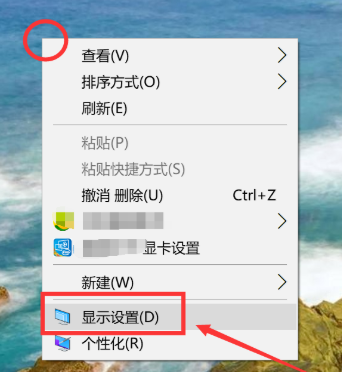
2、进入显示设置页,右侧可看到夜间模式开关,通过切换即可按照设置的规则,启动此模式,这里点击开关按钮下方此模式设置按钮。
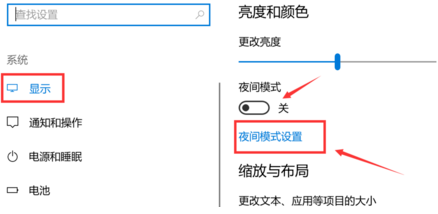
3、模式详细配置界面,有立即启动按钮,点击打开后,会24小时开启此模式。
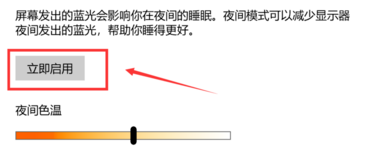
4、而此时开启按钮,变为禁用,点击即可关闭此模式也就是关闭护眼模式。
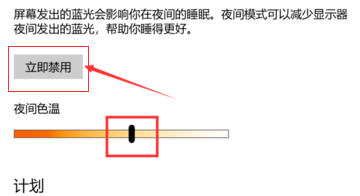
方法二
1、点击左下角的“开始菜单”-“设置”,在“windows设置”中点击第一个“系统设置”。
2、点击左侧的“显示”,在右侧点击“开启”夜间模式,点击“夜间模式设置”。
3、点击“启用”,会看到自己的屏幕会变黄色。
4、如果想关闭,直接点击“立即禁用”护眼模式就会被关闭。
以上就是小编给各位小伙伴带来的win10护眼模式关不掉的所有内容,希望你们会喜欢。
本篇电脑技术文章《Win10护眼模式关不掉怎么办?关闭Win10护眼模式的教程》由下载火(xiazaihuo.com)纯净系统之家网一键重装软件下载平台整理发布,下载火系统重装工具网可以一键制作系统启动盘,也可在线一键重装系统,重装好的系统干净纯净没有预装软件!Win10系统txt文件打不开怎么办?Win10电脑txt文件打不开的解决方法
在我们长时间的使用电脑过程中总是会遇到各种各样的问题,例如其中有一部分小伙伴在使用的过程中说txt文件无法正常的打开,那么遇到这种情况应该怎么办呢?下面就跟着小编一起来看看Win10电脑txt文件打不开的解决方法吧。






